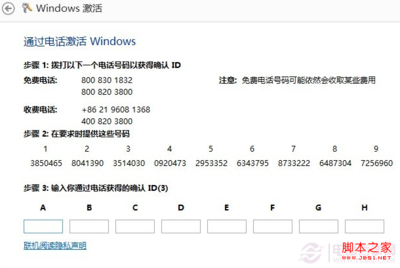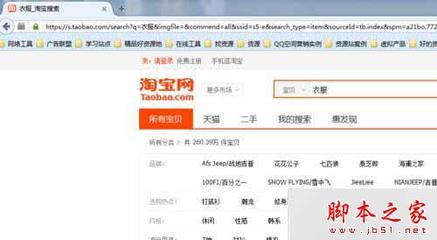对于Win8.1的改变,刚升级的朋友可能不太习惯,总是想找以前的XP,Win7的开始菜单,有的朋友可能会安装开始菜单模拟软件,其实Win8.1简单设置一下可以达到类似开始菜单的效果。说不上是恢复,功能是一样的,只是展示菜单的方式改变了一下。个人觉得反而更加快捷了。还有,在启动Win8.1的时候我们设置成直接进入桌面而不是开始屏幕,这样更加习惯点,以后慢慢适应吧。
Win8.1如何直接进入桌面设置类似Win7开始菜单——工具/原料Win8.1操作系统
Win8.1如何直接进入桌面设置类似Win7开始菜单——登录后直接进入开始屏幕的设置Win8.1如何直接进入桌面设置类似Win7开始菜单 1、
在任务栏上右键单击选择属性
Win8.1如何直接进入桌面设置类似Win7开始菜单 2、
在打开的任务栏和导航属性设置中,在导航标签,“开始”屏幕勾选当我登录或关闭屏幕上的所有应用时,转到桌面而不是“开始屏幕”
Win8.1如何直接进入桌面设置类似Win7开始菜单 3、
看我们再次启动电脑的时候就直接进入了桌面,下面我们再把开始屏幕设置和开始菜单差不多就可以了。
Win8.1如何直接进入桌面设置类似Win7开始菜单——开始屏幕和类似以前的开始菜单的设置Win8.1如何直接进入桌面设置类似Win7开始菜单 1、
再次打开导航设置,勾选转到“开始”屏幕是自动显示应用视图。
Win8.1如何直接进入桌面设置类似Win7开始菜单_win8开始菜单设置
Win8.1如何直接进入桌面设置类似Win7开始菜单 2、
我们点击“开始”按钮
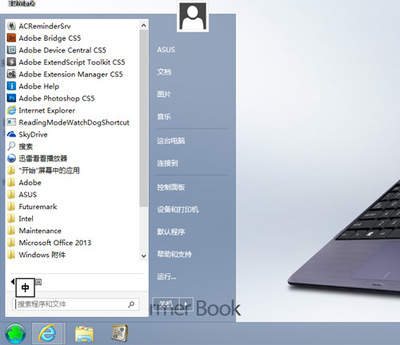
Win8.1如何直接进入桌面设置类似Win7开始菜单 3、
看直接显示就是常用的软件应用,因为是按使用频率排序所以考前的都是你经常使用的。看是不是和原来Win7的开始菜单功能一样呀,只是显示方式不同。
Win8.1如何直接进入桌面设置类似Win7开始菜单 4、
我们去掉勾选“从应用视图搜索时,搜索所有位置而不只是搜索我的应用”
Win8.1如何直接进入桌面设置类似Win7开始菜单_win8开始菜单设置
Win8.1如何直接进入桌面设置类似Win7开始菜单 5、
看搜索框也出来了,我们可以直接搜索程序应用了。和Win7的搜索程序功能差不多吧。
Win8.1如何直接进入桌面设置类似Win7开始菜单——注意事项根据个人的使用习惯不同设置不同的显示方式,功能都是一样的,只是习惯的改变而已。
 爱华网
爱华网